Ihr müsst als Administrator angemeldet sein, um eine Eingabeaufforderung mit erhöhten Rechten zu öffnen.
Im Terminalfenster der Eingabeaufforderung gebt in der Befehlsshell Befehle ein.
In Windows 11 ist die Standardkonsole zum Öffnen installierter Shells mit erhöhten Rechten wie der Eingabeaufforderung (Admin) jetzt Windows Terminal (Admin). In Windows 11 könnt ihr weiterhin auf eine Eingabeaufforderung mit erhöhten Rechten (Admin) zugreifen.
In diesem Artikel erfahrt ihr, wie ihr eine Eingabeaufforderung mit erhöhten Rechten in Windows 11 öffnen könnt,
die als Administrator ausgeführt wird.
1. Öffen der Eingabeaufforderung mit Administratorrechten über die Windows 11 Windows-Terminal
Öffnet das Windows-Terminal mit (Admin). Geht dazu auf Windows Suche und gebt Windows Terminal in die Suche. Klickt dann mit der rechten Maustaste, bis das Menü erscheint und wählt
Als Administrator ausführen. Wählt dann die Eingabeaufforderung Strg + Umschalt + 2 aus dem Dropdown-Menü.
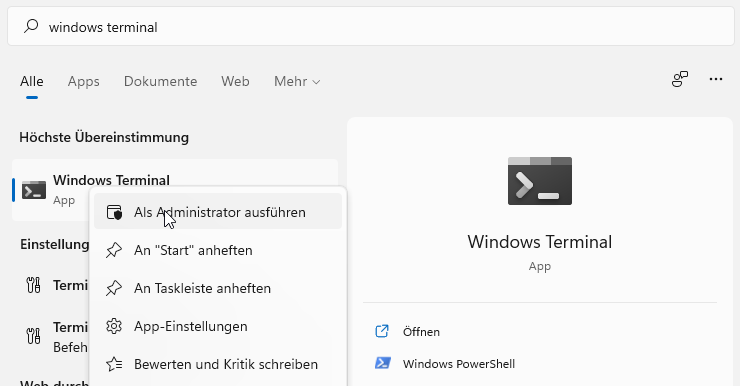
2. Öffen der Eingabeaufforderung mit Administratorrechten über die Windows 11 Suche
Öffnet die Windows-Suche Win+S
Gebt cmd in das Suchfeld ein.
Klickt dann auf Als Administrator ausführen
3. Öffen der Eingabeaufforderung mit Administratorrechten über die Windows 11 Windows Tools
Öffnet die Systemsteuerung und geht auf Windows Tools. Sucht dort nach Eingabeaufforderung. Mit der rechten Maustaste aus dem Menü die Option Als Administrator ausführen wählen.
Ich bin seit mehreren Jahren als leidenschaftlicher ITler unterwegs. Schreibe gerne über Windows und WordPress-Themen & Co. auf der Seite. Darüber hinaus bin ich seit 2008 als selbständiger SEO-Berater tätig. Also falls ihr Beratung in Sachen PC oder SEO braucht, gerne kontaktieren🙂
Wir hoffen, unsere Artikel konnten euch bei eurer Problemlösung helfen? Wenn ihr unsere Arbeit unterstützen möchtet, würden wir uns über eine kleine PayPal-Kaffeespende freuen. Vielen Dank!